Ako používať a spravovať súbory ZIP na Chromebooku

Vytvorenie súboru ZIP vám umožní komprimovať viac súborov do jedného priečinka a jednoducho ich odoslať. Viete ich spravovať na Windows a MacOS. Ale čo Chromebook?
Ak ste používateľom PC, pravdepodobne steoboznámení s používaním komprimovaných alebo ZIP súborov. Vytvorenie zip súboru vám umožní umiestniť kopu obrázkov alebo dokumentov do jednej zložky, komprimovať ich a poslať e-mailom niekomu. Súbory môžete zipovať a rozbaľovať v systéme Windows a MacOS bez ďalšieho softvéru. Väčšina používateľov však použije aplikáciu tretej strany, napríklad WinZip alebo 7-Zip, ktorá poskytuje ďalšie funkcie, ako je kompresia pre ukladanie, šifrovanie, rozdelenie archívov a ďalšie.
Ale čo používanie súborov zip na Chromebooku? Tu je príklad, ako môžete na Chromebooku so systémom Chrome OS zipovať alebo rozbaľovať súbory bez použitia aplikácií tretích strán.
Používanie súborov Zip na Chromebooku
Ak chcete vytvoriť súbor zip, otvorte aplikáciu Files.
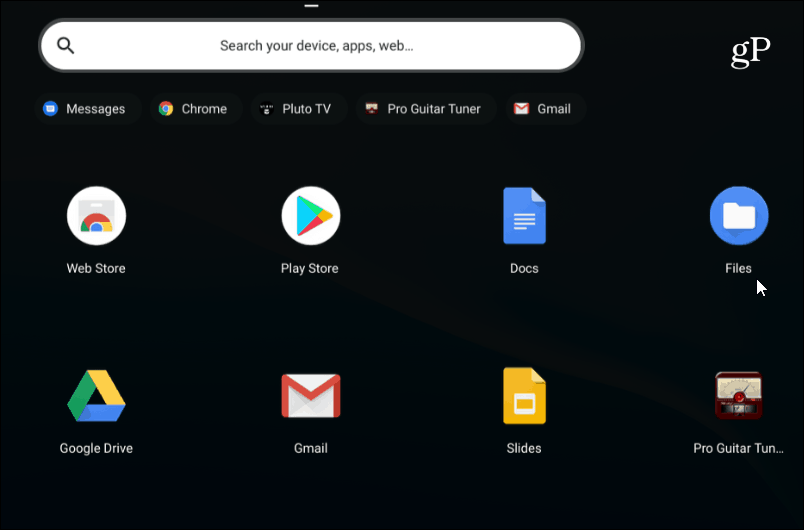
Potom choďte do priečinka s obrázkami, dokumentmi alebo inými súbormi, ktoré chcete zazipovať.
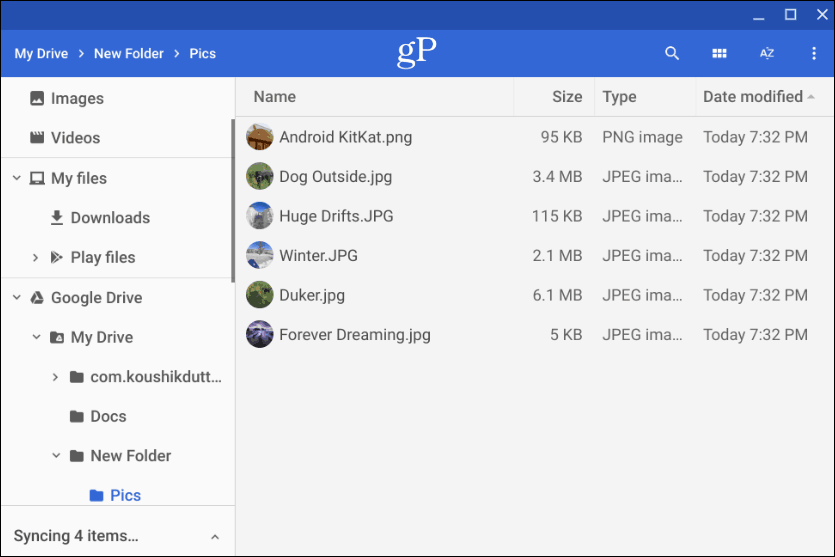
Ďalej podržte stlačené tlačidlo Ctrl a kliknite na každý súbor, ktorý chcete pridať do priečinka ZIP. Alebo, rovnako ako Windows, môžete vydržať smena na výber viacerých položiek naraz. Alebo použite kombináciu klávesov Ctrl + A vybrať všetko v priečinku.
Po získaní všetkých požadovaných súborov kliknite pravým tlačidlom myši na vybrané súbory a v kontextovej ponuke vyberte príkaz „Zip selection“.
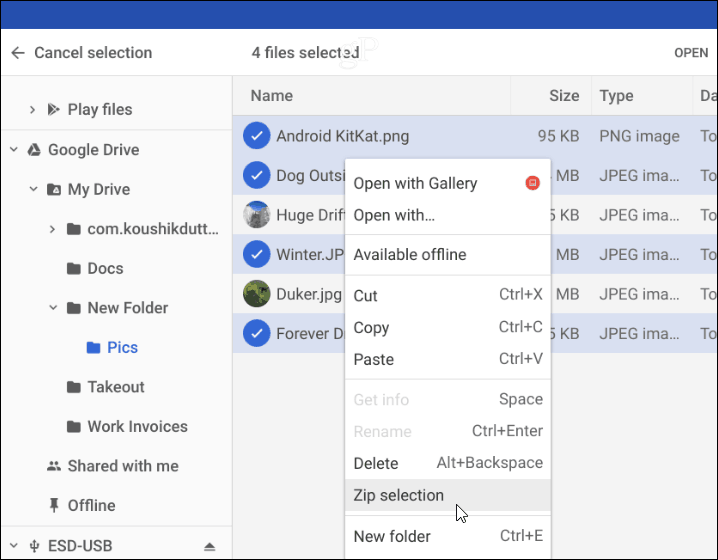
Súbor zip bude vytvorený v priečinku, ktorý stev predvolenom nastavení s názvom Archív. Názov súborov so zipsom budete musieť zmeniť podľa konvencie pomenovávania, ktorú vo svojom systéme používate. Kliknutím pravým tlačidlom myši na archívny súbor ho môžete premenovať alebo zvoliť iné možnosti, ako je jeho odoslanie alebo kopírovanie, aby ste ho umiestnili na iné miesto.
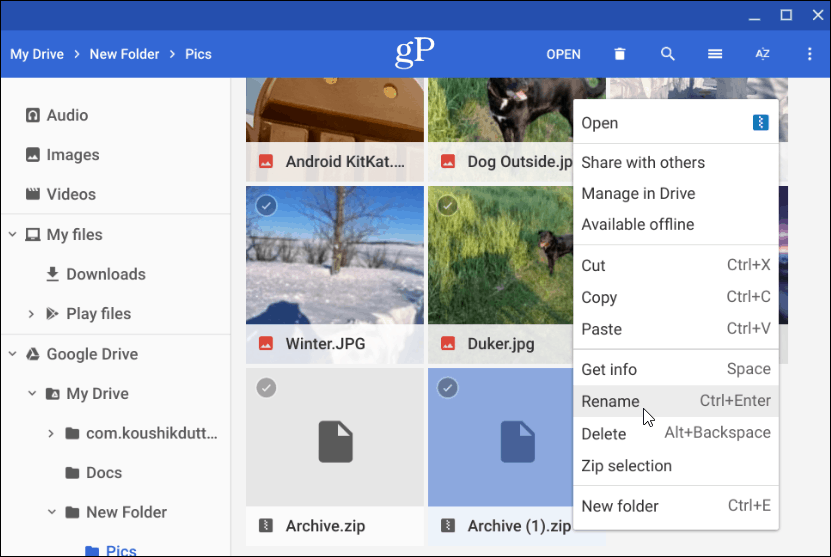
Rozbaľte komprimovaný súbor
Ak vám teda niekto pošle e-mail so zipsom alebo komprimovaným textom(vrátane RAR), alebo si chcete otvoriť svoje vlastné archivované súbory. Chrome OS pripojí archivovaný súbor ako disk do aplikácie Files. Ale všetko, čo musíte urobiť, aby ste ho otvorili, je dvakrát naň kliknúť.
Po otvorení môžete súbory v archíve vybrať a skopírovať na iné miesto. Alebo ich v závislosti od typu súboru otvorte v určitej aplikácii.
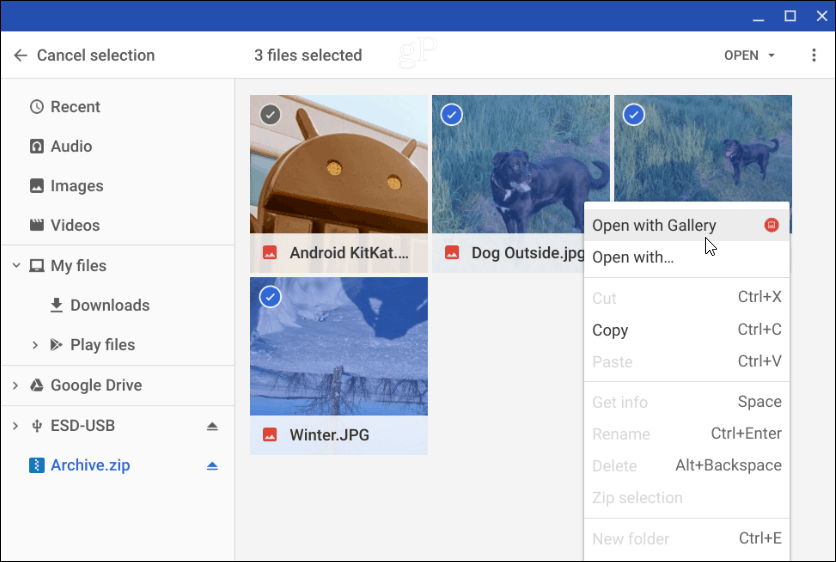
Ak chcete zatvoriť súbor ZIP, musíte ho odpojiťako by ste k Chromebooku pripojili akýkoľvek externý disk. Kliknite na tlačidlo „Vysunúť“ vedľa názvu archivovaného súboru pripojeného k aplikácii Súbory.
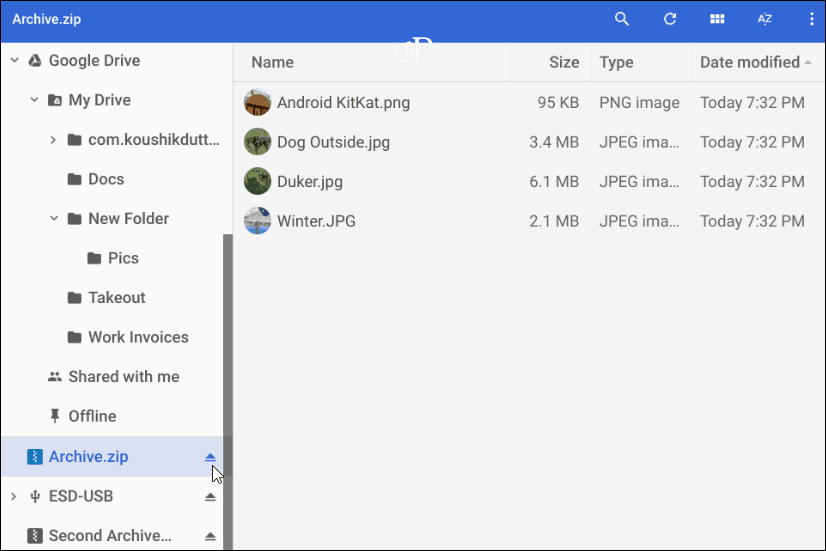
Je to všetko na zipovanie a odzipovanie komprimovaných súborov na Chromebooku. Ak hľadáte ďalšie možnosti, môžete vyskúšať rozšírenia Zip Extractor alebo Archive Extractor.










Zanechať komentár